Cómo usar encabezados HTTP activos
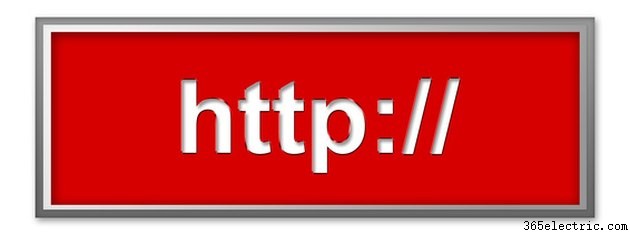
Live HTTP Headers es un complemento de software para el navegador Firefox o Chrome que se utiliza para ver la información del encabezado de un sitio web. La información del encabezado HTTP es útil para solucionar problemas, analizar y ajustar un sitio web. La información del encabezado contiene datos sobre el juego de caracteres, el idioma, el almacenamiento en caché, la autorización y la caducidad del contenido. Normalmente, estos datos no se muestran en el navegador, pero los encabezados HTTP en vivo mostrarán esta información. Esta herramienta suele ser utilizada por administradores de sistemas, desarrolladores web y profesionales de la ciberseguridad.
Mozilla Firefox
Paso 1
Abre Firefox y luego ve a la página web de encabezados HTTP activos de complementos de Firefox (ver Recursos). Haga clic en el botón "Agregar a Firefox" y luego haga clic en el botón "Instalar ahora".
Paso 2
Haz clic en el botón "Reiniciar ahora" para reiniciar Firefox e instalar el complemento.
Paso 3
Vaya al sitio web en Firefox que desea monitorear ingresando la URL y presionando "Enter".
Paso 4
Haga clic en el botón "Abrir menú" y luego haga clic en "Complementos". Seleccione "Extensiones" y luego haga clic en el botón "Opciones" de Live HTTP Headers.
Paso 5
Haga clic en la pestaña "Encabezados" y luego desplácese hacia abajo en la ventana para ver toda la información del encabezado. La solicitud original estará en la parte superior del panel de la ventana seguida del código de respuesta del servidor. Debajo del código de respuesta hay información de encabezado adicional.
Paso 6
Haga clic en el botón "Guardar todo" para guardar la información del encabezado. Ingrese el nombre para llamar al archivo y luego presione el botón "Guardar".
Paso 7
Salga del complemento "Encabezados HTTP en vivo" haciendo clic en el botón "Cerrar".
Google Chrome
Paso 1
Inicie Chrome y luego vaya a la página web de encabezados HTTP en vivo de Chrome Web Store (ver Recursos).
Paso 2
Haga clic en el botón "Gratis" y luego haga clic en "Agregar" para instalar el complemento.
Paso 3
Haga clic en el ícono "Encabezados HTTP en vivo" en la barra de menú para abrir la página Configuración de encabezados HTTP en vivo. El icono es una nube azul.
Paso 4
Haga clic en el botón "Configuración" y luego seleccione las opciones que desea usar, como ver la información del encabezado sin procesar o formateada. Haga clic en el botón "Guardar cambios".
Paso 5
Abra una nueva pestaña y luego ingrese la URL del sitio web que desea monitorear. Vuelva a la página Configuración de encabezados HTTP en vivo para ver la información del encabezado del sitio web.
Paso 6
Haga clic en una entrada en el panel izquierdo de la página para ver información detallada del encabezado en el panel derecho.
Paso 7
Haga clic en el botón "Borrar" para borrar la información del encabezado. Cierre la página de configuración de encabezados HTTP en vivo para salir del complemento.
Advertencia
La información de este artículo se aplica a Firefox 29 y Chrome versión 35.0.1916.114 m. Las instrucciones pueden variar ligera o significativamente con otras versiones.
- ·Cómo utilizar el modo directo en una cámara de vídeo
- ·Cómo utilizar BB Curve
- ·Cómo utilizar los servicios de información sobre un Tracfone
- ·Cómo utilizar una tarjeta de Zune
- ·Cómo ver a WDTV Vivo
- ·Cómo utilizar un Pro Webcam HP
- ·Cómo utilizar una cámara EyeToy en un PC
- ·Cómo utilizar Blackberry como AT & T Módem
